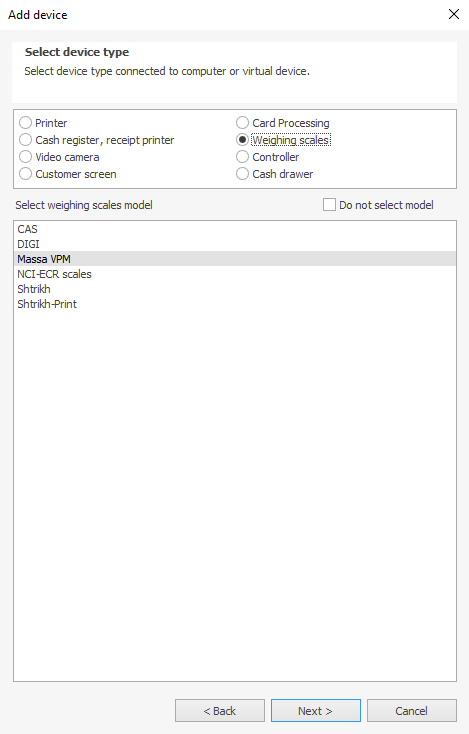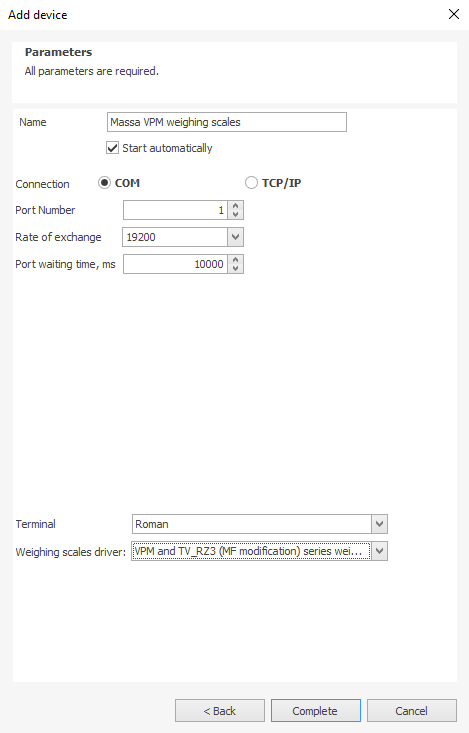Waga
Przegląd
Elektroniczna waga może być podłączona do stanowiska kasjera, aby sprzedawać ważone pozycje z menu.
Najpopularniejsze modele działają od razu po podłączeniu: podłącz ją i zarejestruj w Syrve. Takie urządzenia nazywamy wewnętrznymi. Listę obsługiwanych wag można zobaczyć podczas rejestracji.
Inne modele uważamy za zewnętrzne. Takie urządzenia są dynamicznie podłączane za pomocą wtyczki Syrve POS.
Urządzenia wewnętrzne
Aby zarejestrować wagę, wykonaj następujące kroki:
- Przejdź do Administracja > Ustawienia sprzętu i kliknij Dodaj w pojawiającym się oknie.
- Wybierz komputer, do którego podłączona jest waga i kliknij Dalej.
- Wybierz Rodzaj urządzenia: Wagi elektroniczne. Zobaczysz listę obsługiwanych modeli wag. Wybierz wymagany model i kliknij Dalej.
- Jeśli chcesz, możesz zmienić Nazwę urządzenia.
- Jeśli pole Autouruchamianie jest zaznaczone, Twoje urządzenie będzie używane automatycznie, gdy tylko będzie potrzebne do wykonania operacji, takich jak ważenie produktu. Z tego powodu nie zalecamy usuwania tego zaznaczenia.
- Określ numer Portu, do którego podłączona jest waga.
- W przypadku wag Digi, w polu Strona kodowa wybierz odpowiedni zestaw znaków (obsługujący Twój język). Służy on do konwersji listy towarów eksportowanej na wagę.
- W polu Timeout portu określ maksymalny czas w sekundach, jaki system powinien czekać na odpowiedź urządzenia. Jeśli w tym czasie nie nadejdzie odpowiedź, ważenie zostanie przerwane.
- W polu Czas stabilizacji określ maksymalny czas w sekundach potrzebny do zarejestrowania stabilnej wartości wagi. Jeśli w tym czasie waga nie pokaże stabilnej wartości, pojawi się odpowiedni komunikat i konieczne będzie powtórzenie ważenia.
- Od wersji 7.5
W polu **Format ceny** wybierz, w jaki sposób ceny są przesyłane na wagę z listy towarów: tylko w jednostkach waluty bazowej lub z ułamkami.
-
W polu Terminal wybierz jeden z terminali, który będzie używany do sprzedaży ważonych posiłków. :::info[ ] Wagę można podłączyć tylko do jednego terminala. :::
-
Kliknij Zakończ.
Po zakończeniu konfiguracji system spróbuje połączyć się z urządzeniem. Jeśli połączenie zostanie nawiązane, status urządzenia zmieni się na „Działa”.
Jeśli wystąpią błędy konfiguracji lub urządzenie będzie niedostępne, wiersz urządzenia zmieni kolor na czerwony, a w polu Informacje pojawi się możliwa przyczyna.
Aby upewnić się, że waga została poprawnie podłączona, wykonaj test ważenia wzorcowego ciężaru. W tym celu kliknij pozycję Test ważenia w menu skrótu.
Urządzenia zewnętrzne
Niektóre wtyczki do wag elektronicznych są przechowywane na serwerze FTP w folderze \Plugins\Front\.
Jeśli nie możesz znaleźć potrzebnego modelu na liście urządzeń wewnętrznych i nie ma dostępnej wtyczki, możesz napisać własną. Instrukcje znajdziesz w Dokumentacji API Syrve POS.
Obsługiwane modele
Na serwerze FTP dostępne są następujące wtyczki:
| Model | Folder | Plik wtyczki |
| MASSA MK | Resto.Front.Api.MassaScalesPlugin | Resto.Front.Api.MassaScalesPlugin.dll |
Instalacja
Aby zarejestrować urządzenie zewnętrzne:
-
Otwórz folder \Plugins\Front\ na serwerze FTP i znajdź folder z wymaganym modelem.
Na przykład ...\Plugins\Front\Resto.Front.Api.MassaScalesPlugin dla MASSA MK.
-
Skopiuj folder wtyczki i wklej go do folderu z wtyczkami Syrve POS.
Na przykład możemy skopiować folder Resto.Front.Api.MassaScalesPlugin do C:\Program Files\syrve\syrve\Front.Net\Plugins.
-
Uruchom Syrve POS oraz Syrve Office.
-
W Syrve Office przejdź do Administracja > Ustawienia sprzętu i kliknij Dodaj.
-
Wybierz stanowisko, do którego podłączona jest waga i do którego została wklejona wtyczka. Kliknij Dalej.
-
Wybierz Wagi elektroniczne i znajdź nazwę modelu na liście. Kliknij Dalej.
-
Wprowadź nazwę wagi i określ numer portu COM.
-
Kliknij Zakończ.